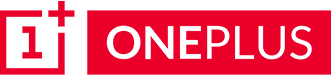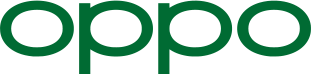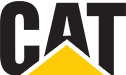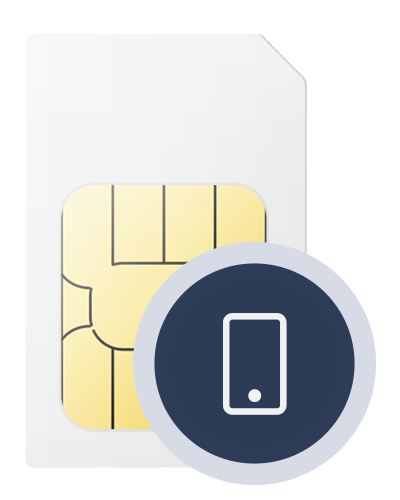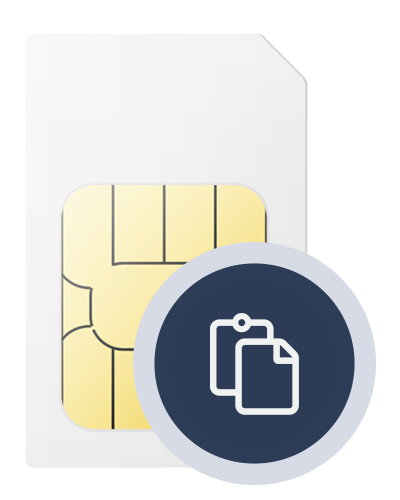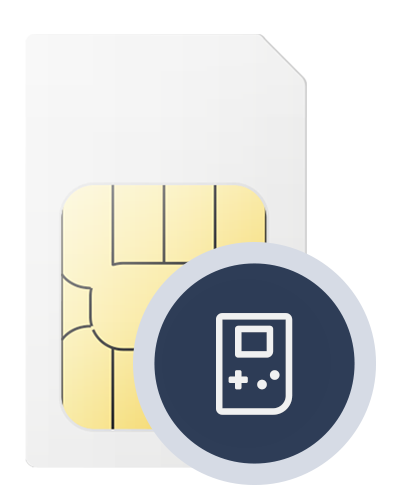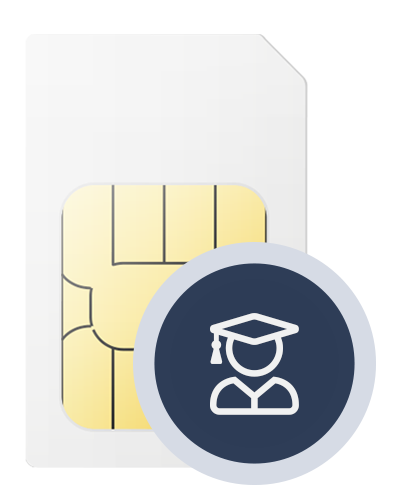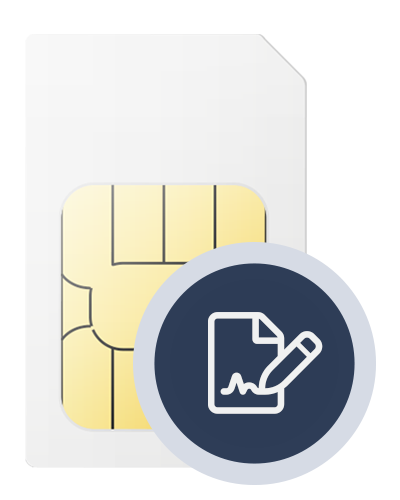04.07.23
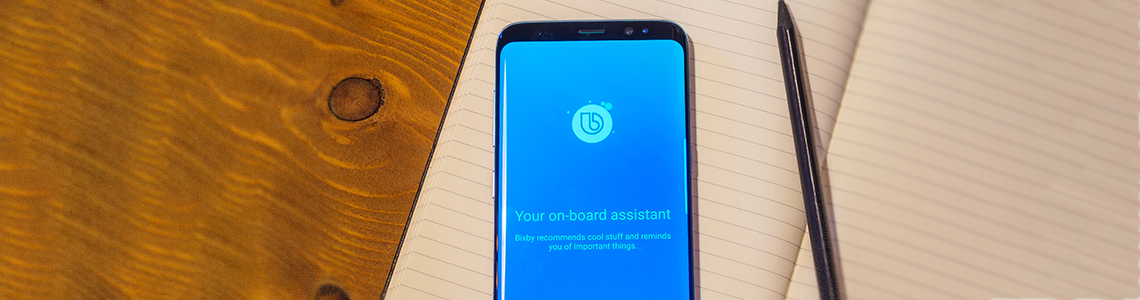
Bixby aktivieren
Der virtuelle Assistent Bixby aus dem Hause Samsung soll dafür sorgen, dass Du die Nutzung der mobilen Endgeräte noch leichter umsetzen kannst. Doch wie lässt sich eigentlich Bixby aktivieren. Eine Steuerung kann über Sprache, sowie über Bilder und Eingaben erfolgen. Erfahre hier, welche Schritte notwendig sind, damit Du bei Deinen Endgeräten Bixby auch wirklich nutzen kannst.
#1 Das wichtigste in Kürze
- Bixby kann über Sprache sowie über Tastenauswahl bei den Geräten aufgerufen werden.
- Beim Start erhältst Du erst einmal eine Einführung sowie Informationen zur Nutzung.
- Du entscheidest, in welcher Sprache Bixby mit Dir agiert.
Schritt für Schritt zur Nutzung von Bixby
Der virtuelle Assistent Bixby ist bereits auf den aktuellen Geräten von Samsung vorinstalliert und muss nur noch aktiviert werden. Mit der ersten Nutzung kannst Du dies innerhalb einer kurzen Zeit erledigen.
Prüfe in Deinen Einstellungen zuerst, ob Du auf dem aktuellen Stand bei Deiner Software bist. Sollte dies der Fall sein, kannst Du die App für Bixby direkt öffnen. Möglicherweise findest Du sie nicht direkt auf Deinem Smartphone. In dem Fall ist es hilfreich, den Begriff in der Suche einzugeben. So wird sie Dir angezeigt oder Du kannst sie herunterladen.
Öffne im nächsten Schritt die App und folge den Anweisungen, die jetzt angezeigt werden. Jetzt siehst Du die Intro-Seite und wirst durch die Aktivierung geführt. Wähle die Sprache aus und führe die Anmeldung bei Deinem Samsung-Account durch.
Nun folgen die nächsten Schritte:
- Schließe die Anmeldung bei Deinem Samsung-Account ab. Wenn Du zum ersten Mal ein Gerät des Herstellers hast, ist noch eine Registrierung notwendig. Das nimmt etwas mehr Zeit in Anspruch.
- Lass Dir die Oberfläche von Bixby anzeigen. Nimm nun noch offene Einstellungen vor.
- Führe die ersten Befehle durch. Du kannst nun den Assistenten nutzen.
#2 Bixby lernt mit jeder Nutzung
Sobald Du mit der Nutzung von Bixby startest, arbeitest Du auch daran, dass das Programm mehr über Dich und Dein Nutzungsverhalten lernt. Dies soll in Zukunft für eine noch stärkere Erleichterung sorgen, wenn es um die Verwendung von Bixby geht.
Eine der Möglichkeiten für die Verwendung sind die Schnellbefehle. So hast Du die Möglichkeit, längere Befehle durch Schnellbefehle zu ersetzen. Diese bestehen dann nur aus einem oder zwei Worten. Sinnvoll ist das vor allem dann, wenn Du den Assistenten häufig im Einsatz hast und einige der Befehle täglich wiederholst. Ein Beispiel dafür ist „Wetter“ oder auch „Termine“.
Die Anlage von Schnellbefehlen erfolgt in der App. Öffne dafür die App von Bixby und wähle das Symbol mit dem Plus. Hier kannst Du nun neue Schnellbefehle eingeben und so Bixby noch mehr auf Dich zuschneiden.
Ebenfalls möglich ist die Nutzung über Text. Es gibt in der App ein Tastatursymbol. Dieses muss nicht aktiviert, sondern einfach nur angetippt werden. Nun kannst Du einen Befehl schreiben und so auf die Spracheingabe verzichten. Bei dieser Form erhältst Du die Informationen von Bixby dann ebenfalls per Text. Hilfreich ist dies beispielsweise in Situationen, in denen die Verwendung der Sprach-Variante nicht möglich ist.
Es ist nicht immer notwendig, den Sperrbildschirm zu entfernen, damit Du Bixby nutzen kannst. Einige Befehle kannst Du auch dann eingeben, wenn Dein Smartphone noch gesperrt ist. Einfache Aufforderungen, wie die Anzeige des Wetters, sind so schnell und einfach möglich.
Mit Bixby diktieren
Eine weitere Option, die Dir durch Bixby zur Verfügung gestellt wird, ist das Diktieren. Damit wird deutlich, dass es sich bei Bixby um mehr als nur einen Sprachassistenten handelt. Deine mündlichen Eingaben können lassen sich auf diese Weise schnell und effektiv in Notizen oder auch in Nachrichten übertragen und können direkt versendet werden.
Um diese Funktion nutzen zu können ist es notwendig, die Taste für die Verwendung von Bixby länger gedrückt zu halten. Vor der Aufnahme gibst Du noch an, in welcher Sprache die Aufnahme erfolgt und der Text niedergeschrieben werden soll.
Fazit: Aktivierung von Bixby ist innerhalb kurzer Zeit erledigt
Bixby ist, bei den aktuellen Geräten von Samsung, bereits vorinstalliert. Dennoch ist es sinnvoll, sich vor der ersten Nutzung ein wenig Zeit zu nehmen. Im Rahmen der ersten Nutzung kannst Du das Intro nutzen und so erfahren, welche Funktionen Du mit Bixby in Anspruch nehmen kannst.
Zusätzliche Einstellungen und Anpassungen für den virtuellen Assistenten kannst Du unter den Einstellungen Deines Gerätes vornehmen und auf diese Weise noch mehr persönliche Anpassungen vornehmen. Die Aktivierung selbst ist aber bereits erledigt, wenn Du die App zum ersten Mal öffnest.
#3 FAQ – die häufigsten Fragen rund um die Aktivierung von Bixby
Wie viel Zeit kostet die Aktivierung von Bixby?
Möchtest Du Dich zum ersten Mal mit Bixby beschäftigen, ist es eigentlich nicht notwendig, viel Zeit dafür einzuplanen. Mit dem Öffnen der App erfolgt auch direkt die Aktivierung. Das heißt, anschließend kannst Du die App direkt verwenden, wenn Du Bixby ansprichst oder den Assistenten über auf Tastendruck aufrufst.
Wo kann ich Funktionen bei Bixby anpassen?
Bixby bietet als virtueller Assistent bereits viele Funktionen, die es Dir erleichtern, Dein Gerät optimal zu nutzen und dabei möglichst wenig Aufwand zu haben. Weitere Anpassungen für die App kannst Du zudem im Einstellungs-Bereich Deines Gerätes vornehmen. Hier gibt es eine Kategorie rund um Bixby. Hier aktivierst Du beispielsweise die Ansprache über „Hi Bixby“.
Kann die Sprache später angepasst werden?
Bei der ersten Nutzung von Bixby entscheidest Du Dich für eine Sprache. Das ist keine Entscheidung für die gesamte Nutzungszeit. In den Einstellungen Deines Gerätes kannst Du auch jederzeit die Sprache anpassen und von Deutsch zu anderen Sprachen wechseln oder eben die Einstellungen auf Deutsch vornehmen.